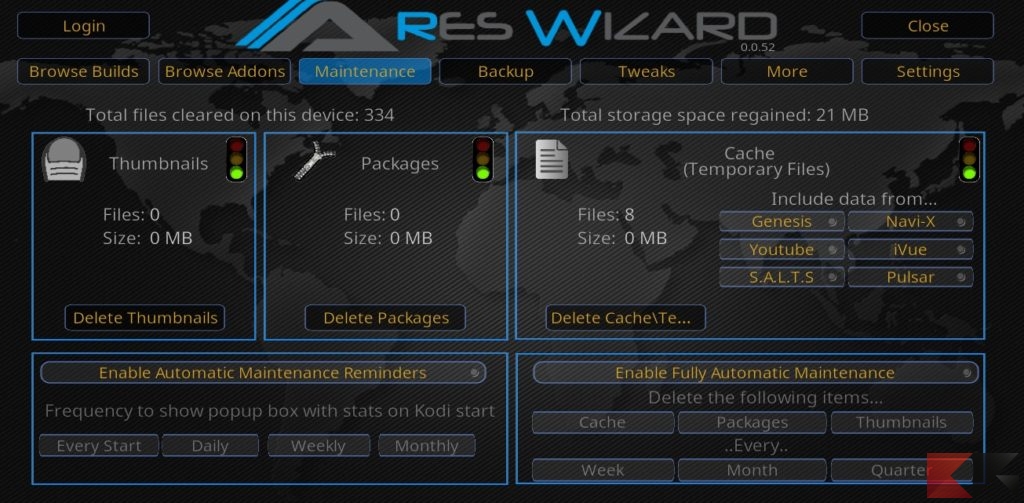Kodi è divenuto in breve tempo uno dei media player più diffusi, tale diffusione è dovuta alle capacità del software agli innumerevoli add-on (ai quali abbiamo dedicato un approfondimento) e al fatto non trascurabile che Kodi è disponibile praticamente per ogni piattaforma. In questo post come avrete potuto intuire dal titolo parleremo di come pulire la cache Kodi e ottimizzare questo ottimo software.
Come e perché pulire la cache Kodi?
Esaminiamo ora alcuni casi in cui conviene assolutamente pulire la cache Kodi per poter far tornare scattante e funzionante il vostro media player.
Kodi è diventato lento, instabile e dà spesso errori
Se utilizzate spesso Kodi, ed avrete installato qualche add-on, sicuramente aggiornamento dopo aggiornamento avrete notato dei rallentamenti e un numero sempre maggiore di errori (come il comune errore di logs) e di crash.
Il motivo di ciò è da ricercarsi nell’architettura di Kodi, e nella sua gestione degli add-on. Kodi, come gran parte delle applicazioni più importanti, utilizza una porzione di memoria che riserva per scrivere le variabili e conservare i file necessari al suo funzionamento. Ad ogni modifica, Kodi scrive nuovi dati in questa memoria che, nata per semplificare le cose, tende a riempirsi presto di spazzatura.
Un esempio è la cartella thumbnails che Kodi crea ad ogni avvio dopo aver creato le miniature che mostrerà nell’interfaccia. Comprenderete bene che le miniature create andranno aumentando insieme all’uso di Kodi.
Una cosa simile avviene anche con gli Add-on ad ogni aggiornamento. Kodi non rimuove dalla cartella i file della versioni precedenti che vanno accumulandosi ed a volte compromettono la funzionalità degli stessi componenti aggiuntivi.
I dati presenti nella cache Kodi sono una delle ragioni più comuni di errori e crash degli add-on.
pulire cache Kodi
Il problema è diffuso e percepito dalla comunità tanto che sono nati molti Add-on e app che permettono di eliminare tutti file inutili e riportare Kodi al suo stato e reattività iniziale.
Noi parleremo di due modi:
- Se utilizzate Kodi su sistema Android, potete utilizzare direttamente l’applicazione Complete Kodi Setup Wizard, ne abbiamo già parlato, è velocissima da installare (si trova sul Play Store) e altrettanto semplice da usare. Abbiamo parlato di questa ottima soluzione in questo nostro post.
- Su qualsiasi altra piattaforma potete usare l’ottimo Ares Wizard, scelto perché una delle soluzioni più complete e rapide da usare.
Installare Ares Wizard non è affatto un’operazione complessa, basta inserire il suo repository (che ha indirizzo: http://repo.ares-project.com/magic) come abbiamo spiegato nella nostra guida.
Dall’interno del percorso di rete appena aggiunto troverete l’Add-On che vi permetterà di installare il repository ufficiale di Ares Project. Potrete installarlo facilmente seguendo la nostra guida all’installazione di Add-on da repository.
A questo punto sarete davvero pronti per installare Ares Wizard, da adesso in poi la procedura è un vero gioco da ragazzi.
Partendo dalla home di Kodi 17, cliccate sulla voce Add-on poi sull’icona forma di scatola posta in alto a sinistra, e da qui nel menù scegliere la voce Installa da repository, e poi continuare con il percorso Ares Project / Add-on Programmi / Ares Wizard.
A questo punto potrete cliccare su Installa e l’Add-on verrà automaticamente scaricato ed installato.
Ho installato Ares Wizard: come procedo?
Facile. Dalla home di Kodi andate nel menù Add-on e troverete Ares Wizard installato, al primo avvio mi mostrerà una schermata di informazioni potete chiuderla cliccando sulla X.
A questo punto per pulire la vostra cache Kodi e rimuovere gli altri file inutili basta andare nella scheda Maintenance, e poi sulle voci:
- Delete Thumbnails – cancellerà tutte le anteprime accumulate sul vostro kodi
- Delete Packages – cancellerà tutte le vecchie e inutili versioni degli Add-ons, conservate nelle loro cartelle
- Delete Cache Temporary Files – potete scegliere di includere anche i dati di certi Add-on se non funzionano bene fatelo, potrebbe risolvere i loro problemi.
In basso a destra potete anche decidere di abilitare la manutenzione automatica, scegliere quali elementi verranno puliti e con quale frequenza. Se non volete tornare dentro Ares Wizard e procedere manualmente, l’opzione automatica fa al vostro caso e vi consiglio di scegliere una cadenza mensile o trimestrale (in base al vostro uso di Kodi e del vostro numero di Add-on).
La procedura è conclusa, il vostro Kodi dovrebbe essere ripulito e tornato efficiente e scattante. Se conoscete altri modi magari anche più rapidi di pulire Cache di Kodi e di ottimizzare questo splendido programma fatecelo sapere.